Frage
Problem: Wie behebt man den Kamera-App-Fehler 0xA00F424F unter Windows 10?
Ich kann meine Kamera einige Wochen nicht benutzen. Ich kann keine Bilder bzw. Videos machen, was wirklich nervig ist. Ich bin mir nicht sicher, was ich tun kann, daher würde ich mich sehr über Ihre Hilfe freuen. Übrigens erhalte ich diese Codes austauschbar: 0xA00F424F und 0xA00F425C.
Gelöste Antwort
Fehlercode 0xA00F424F ist ein WebCam-inhärenter Windows 10-Fehler, der normalerweise einen Code 0xA00F425C oder 0x803131500 daneben trägt. Der Fehler wird in Form eines schwarzen Popup-Fensters angezeigt, wenn der Benutzer des PCs versucht, Apps zu starten, die eine Kamera erfordern, z. B. Skype, Messenger,
[1] und andere. Die Nachricht sagt:Etwas ist schief gelaufen
Das Foto konnte nicht gespeichert werden.
Wenn Sie es brauchen, ist hier der Fehlercode: 0xA00F424F(0x803131500)
Der Fehler ist nicht fatal. Normalerweise hat es keine Auswirkungen auf andere Apps und hat keinen negativen Einfluss auf die Systemleistung. Das größte Problem im Zusammenhang damit ist, dass die Kamera nicht verwendet werden kann, was für diejenigen, die an Skype-Gesprächen teilnehmen, ein großes Problem sein kann[2] täglich oder ähnlich.
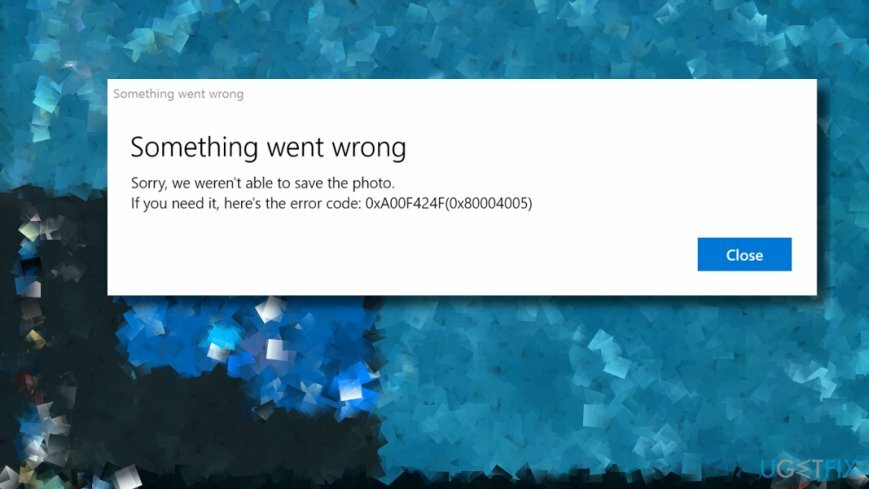
Normalerweise wird es durch Berechtigungen zum Lesen oder Schreiben des Inhalts des Ordners ausgelöst, in dem Sie versuchen, Bilder zu speichern. In diesem Fall funktioniert die Kamera-App und der Benutzer kann das Bild erfolgreich aufnehmen. Er kann jedoch nur ein Bild aufnehmen und muss die App neu starten, um ein weiteres aufzunehmen. Um den Fehler 0xA00F424F(0x803131500) in Bezug auf Berechtigungen zu beheben, sollten Sie Folgendes tun:
Ordnerberechtigungen ändern
Um ein beschädigtes System zu reparieren, müssen Sie die lizenzierte Version von. erwerben Reimage Reimage.
- Offen Dateimanager und klicke mit der rechten Maustaste auf Bilder Mappe.
- Offen Zugriff gewähren auf und wähle a Bestimmte Menschen Möglichkeit.
- Fügen Sie sich der Zugangsliste hinzu.
- Führen Sie die gleichen Schritte aus, um die Berechtigungen für zu ändern Videos-Ordner und Filmrolle Ordner.
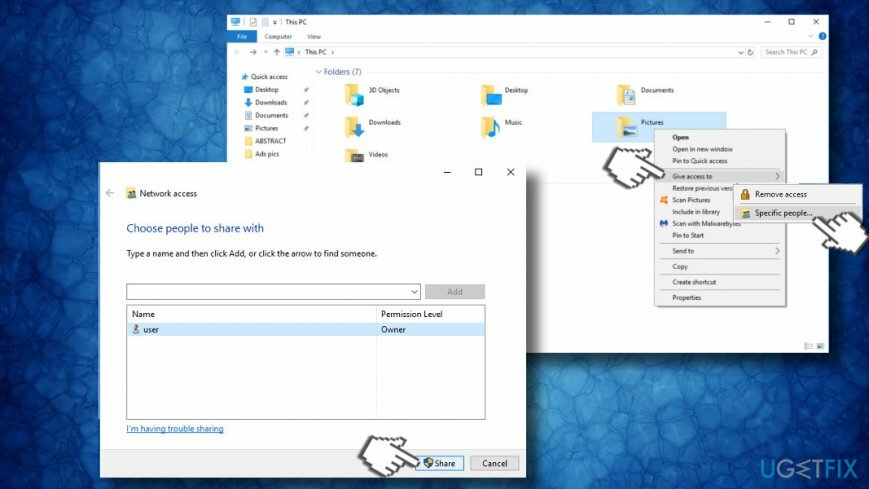
Wenn Sie Ihre Webcam nicht vollständig starten können, weil der Fehler 0xA00F424F angezeigt wird, kann es zu Problemen mit den Kameratreibern oder der App selbst kommen. Daher empfehlen wir Ihnen, die Kameratreiber zu aktualisieren oder neu zu installieren, die Kamera-App zurückzusetzen oder sie mit einer erhöhten PowerShell neu zu installieren.
Kameratreiber aktualisieren
Um ein beschädigtes System zu reparieren, müssen Sie die lizenzierte Version von. erwerben Reimage Reimage.
- Klicken Sie mit der rechten Maustaste auf Windows-Taste und wählen Sie Gerätemanager.
- Jetzt erweitern Bildaufnahmegerät Abschnitt und klicken Sie mit der rechten Maustaste auf den Eintrag der Webcam.
- Wähle aus Treibersoftware aktualisieren Möglichkeit.
- Klicken Durchsuchen Sie meinen Computer nach Softwaretreibern Option im Popup-Fenster.
- Wählen Lassen Sie mich aus einer Liste von Gerätetreibern auswählen auf meinem Computer-Option.
- Stellen Sie sicher, dass die Kompatible Hardware anzeigen Kontrollkästchen ist markiert. Wenn nicht, dann markieren Sie es.
- Wählen USB-Videogerät und klicke Nächste.
- Das System sollte die Kameratreiber automatisch aktualisieren. Wenn Sie fertig sind, starten Sie das System neu.
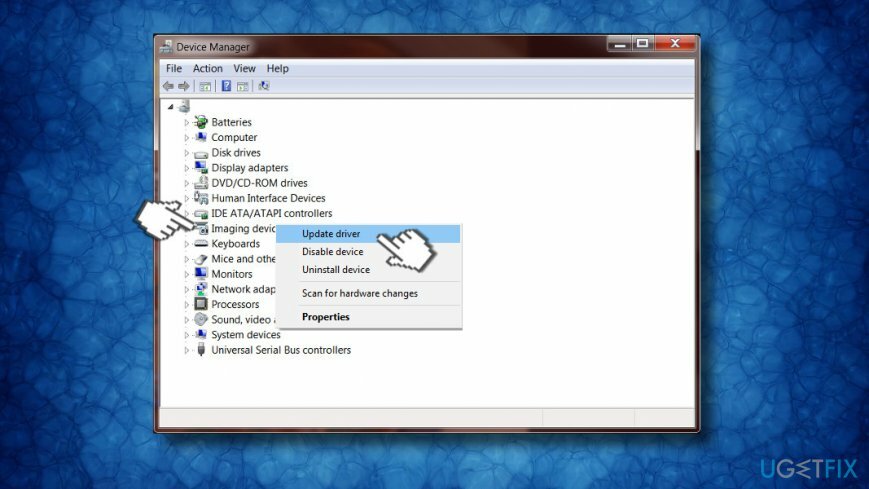
Wenn dies nicht geholfen hat, versuchen Sie, die Imaging-Gerätetreiber neu zu installieren. Öffnen Sie dazu Gerätemanager -> Bildaufnahmegerät wie oben erklärt, aber anstatt auf die Schaltfläche Aktualisieren klicken Sie auf Deinstallieren. Wenn Sie fertig sind, starten Sie das System neu und navigieren Sie erneut zum Geräte-Manager. Hier sollten Sie Folgendes tun:
- Offen Aktionen Registerkarte oben im Fenster.
- Wählen Scannen nach Hardwareänderungen.
- Jetzt sollte das System automatisch fehlende Treiber erkennen und die neueste Version automatisch herunterladen.
Kamera-App zurücksetzen
Um ein beschädigtes System zu reparieren, müssen Sie die lizenzierte Version von. erwerben Reimage Reimage.
- Drücken Sie Windows-Taste + I öffnen Einstellungen.
- Offen Apps Abschnitt und scrollen Sie nach unten, bis Sie finden Kamera-App.
- Klicken Sie darauf und wählen Sie Erweiterte Optionen Link unten unter dem Namen des Kamera-App.
- Klicken Sie abschließend auf Zurücksetzen und Zurücksetzen ein Mal noch.
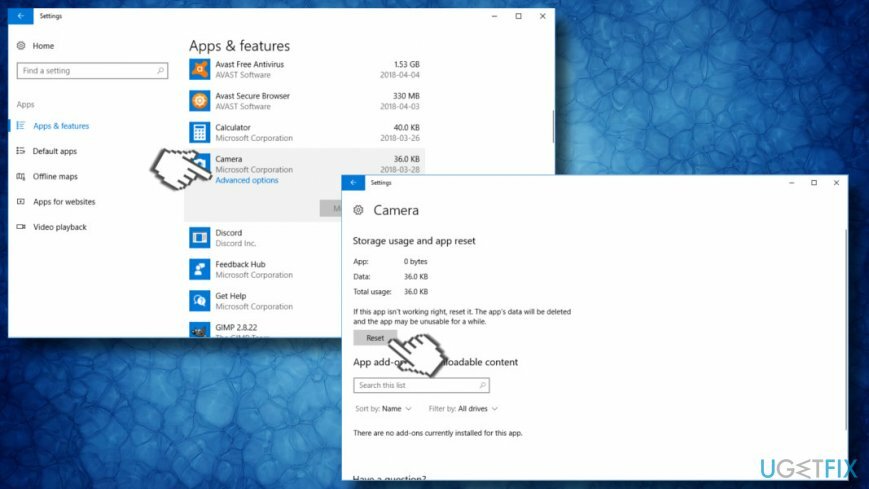
Kamera-App neu installieren
Um ein beschädigtes System zu reparieren, müssen Sie die lizenzierte Version von. erwerben Reimage Reimage.
SPITZE: Die Kamera-App kann nicht über Einstellungen oder Systemsteuerung entfernt werden. Das liegt daran, dass es sich um eine der in Windows integrierten Apps handelt.[3] Das Entfernen ist nur mit PowerShell möglich, daher empfehlen wir Ihnen, das System mit zu scannen, bevor Sie erweiterte Skripte über die Programmierumgebung ausführen ReimageMac-Waschmaschine X9. Dieses professionelle Optimierungstool kann den 0xA00F424F-Fehler unter Windows 10 beheben, indem das System optimiert und Malware entfernt wird, die möglicherweise im System lauert.
- Drücken Sie Windows-Taste und geben Sie ein Power Shell.
- Klicken Sie mit der rechten Maustaste auf die erste Option und wählen Sie Als Administrator ausführen.
- Kopieren Sie die Get-AppxPackage –AllUsers Befehl.
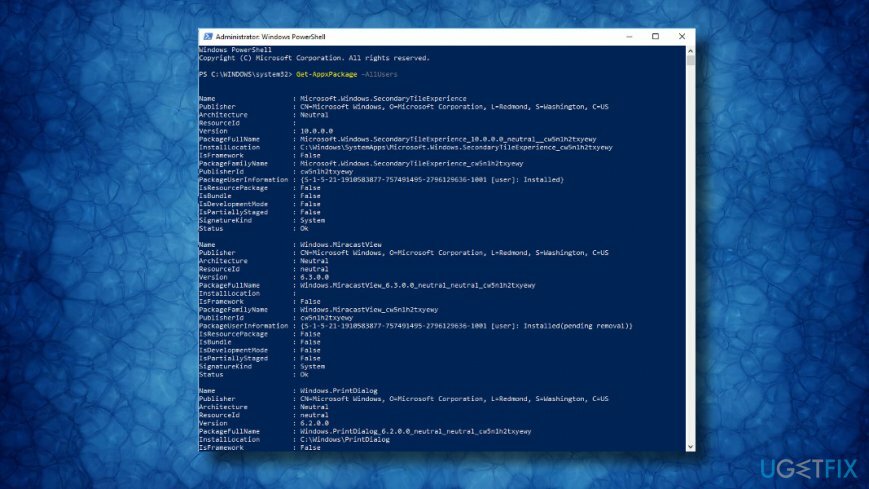
- Drücken Sie Eingeben Danach.
- Finden Sie Microsoft. WindowsCamera-Eintrag und wählen Sie das PaketFullName der Kamera-App.
- Kopieren Sie den Wert von PaketFullName mit Strg + C Hotkey.
- Um die Kamera-App zu deinstallieren, geben Sie das Remove-AppxPackage PackageFullName Befehl.
HINWEIS: PackageFullName sollte durch den PackageFullName-Wert der Kamera-App ersetzt werden, die Sie zuvor kopiert haben. - Schließen Sie schließlich PowerShell.
- Navigieren Sie zum Windows Store und laden Sie die neueste Version der Windows Kamera-App herunter.
Repariere deine Fehler automatisch
Das Team von ugetfix.com versucht sein Bestes zu tun, um den Benutzern zu helfen, die besten Lösungen zur Beseitigung ihrer Fehler zu finden. Wenn Sie sich nicht mit manuellen Reparaturtechniken abmühen möchten, verwenden Sie bitte die automatische Software. Alle empfohlenen Produkte wurden von unseren Fachleuten getestet und freigegeben. Tools, mit denen Sie Ihren Fehler beheben können, sind unten aufgeführt:
Angebot
mach es jetzt!
Fix herunterladenGlück
Garantie
mach es jetzt!
Fix herunterladenGlück
Garantie
Wenn Sie Ihren Fehler mit Reimage nicht beheben konnten, wenden Sie sich an unser Support-Team. Bitte teilen Sie uns alle Details mit, die wir Ihrer Meinung nach über Ihr Problem wissen sollten.
Dieser patentierte Reparaturprozess verwendet eine Datenbank mit 25 Millionen Komponenten, die jede beschädigte oder fehlende Datei auf dem Computer des Benutzers ersetzen können.
Um ein beschädigtes System zu reparieren, müssen Sie die lizenzierte Version von. erwerben Reimage Tool zum Entfernen von Malware.

Ein VPN ist entscheidend, wenn es um geht Benutzerdatenschutz. Online-Tracker wie Cookies können nicht nur von Social-Media-Plattformen und anderen Websites verwendet werden, sondern auch von Ihrem Internetdienstanbieter und der Regierung. Auch wenn Sie die sichersten Einstellungen über Ihren Webbrowser vornehmen, können Sie dennoch über Apps verfolgt werden, die mit dem Internet verbunden sind. Außerdem sind datenschutzorientierte Browser wie Tor aufgrund der geringeren Verbindungsgeschwindigkeiten keine optimale Wahl. Die beste Lösung für Ihre ultimative Privatsphäre ist Privater Internetzugang – online anonym und sicher sein.
Datenwiederherstellungssoftware ist eine der Optionen, die Ihnen helfen könnten Stellen Sie Ihre Dateien wieder her. Wenn Sie eine Datei einmal gelöscht haben, löst sie sich nicht in Luft auf – sie verbleibt auf Ihrem System, solange keine neuen Daten darauf geschrieben werden. Datenwiederherstellung Pro ist eine Wiederherstellungssoftware, die nach Arbeitskopien gelöschter Dateien auf Ihrer Festplatte sucht. Durch die Verwendung des Tools können Sie den Verlust wertvoller Dokumente, Schularbeiten, persönlicher Bilder und anderer wichtiger Dateien verhindern.